Windowsメールの設定方法
Windowsメールの設定方法
Windowsメールの設定方法
アカウントの新規作成
1.メニューの「ツール」から「アカウント」をクリックします。
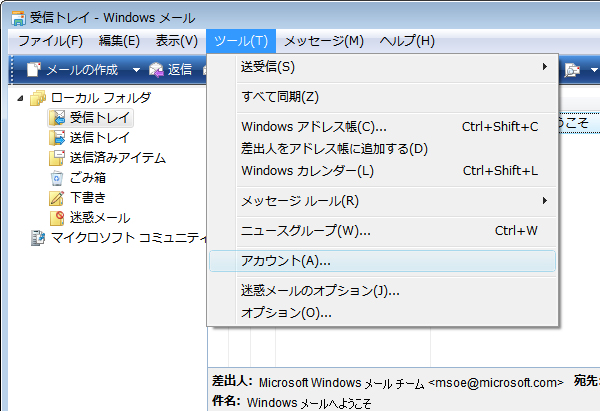
2.「追加」をクリックします。
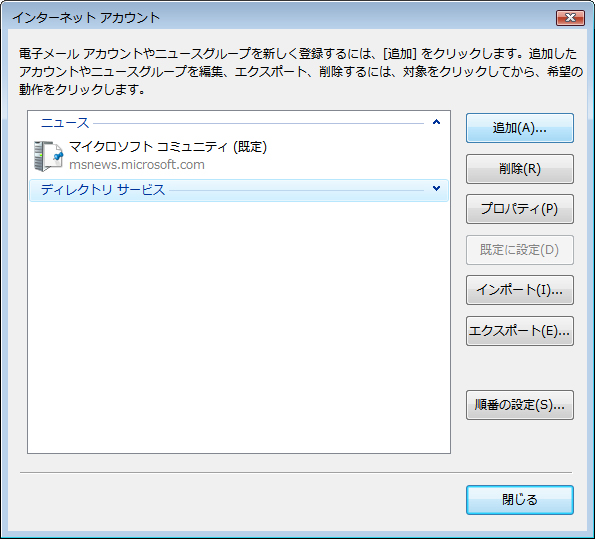
3.「電子メールアカウント」を選択し、「次へ」をクリックします。
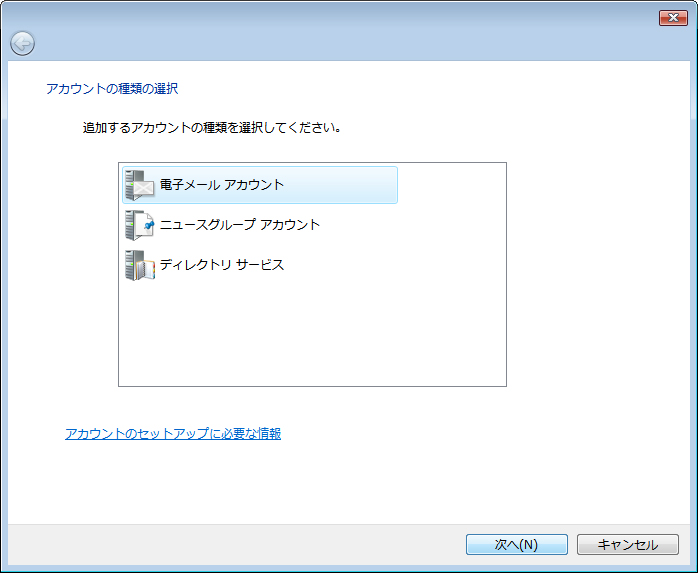
4.表示名を入力し、「次へ」をクリックします。
(表示名は、送信した際相手側のメールソフトに表示される名前です。設定例は「にらい ホスティング」)
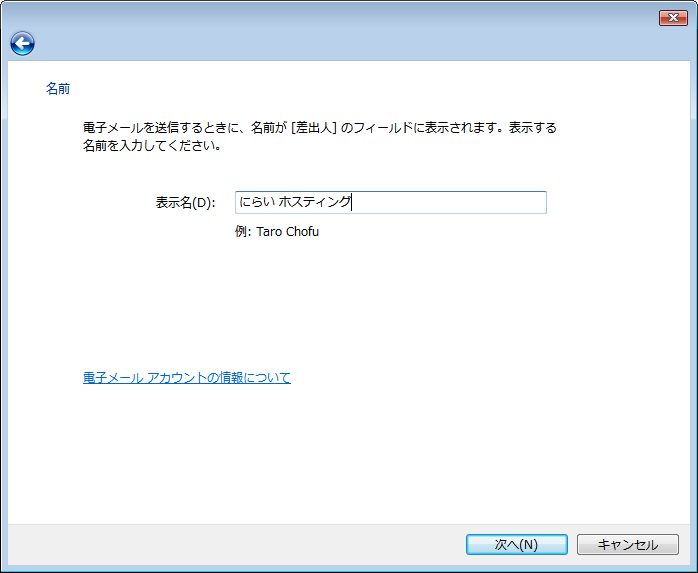
5.電子メールアドレスを入力し、「次へ」をクリックします。
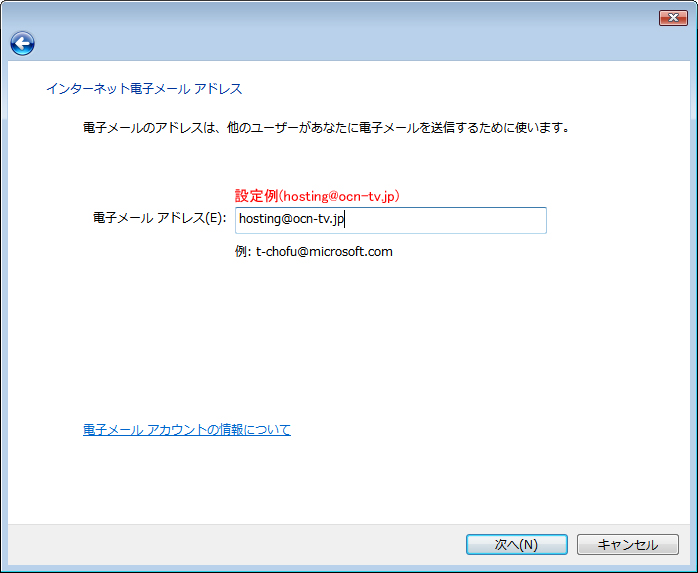
6.受信メールサーバー、送信メールサーバーに以下のアドレスを入力します。「送信サーバーは認証が必要」にチェックを入れ、「次へ」をクリックします。
(設定例は受信メールサーバー「pop.ocn-tv.jp」、送信メールサーバー「smtp.ocn-tv.jp」)
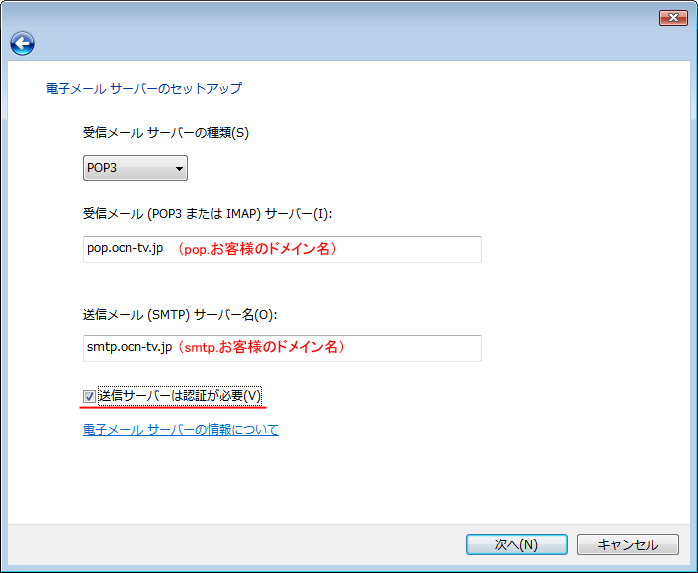
7.アカウント名、パスワードを入力し、「次へ」をクリックします。(設定例はアカウント名「hosting」)
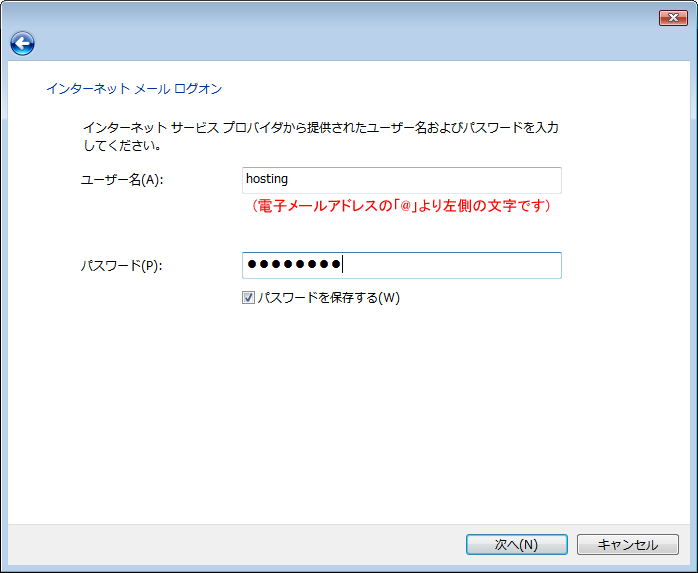
8.「今は電子メールをダウンロードしない」にチェックを入れて、「完了」をクリックします。
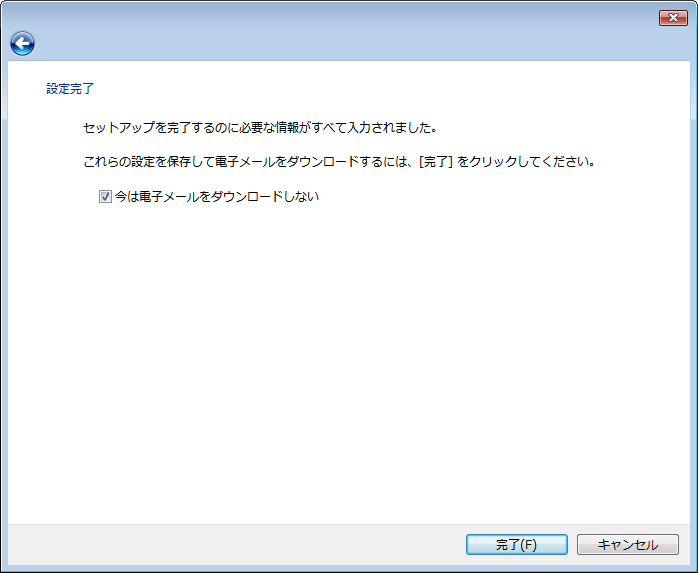
9.インターネットアカウント画面に設定したアカウントが表示されますので、そのアカウントを選択して「プロパティ」をクリックします。
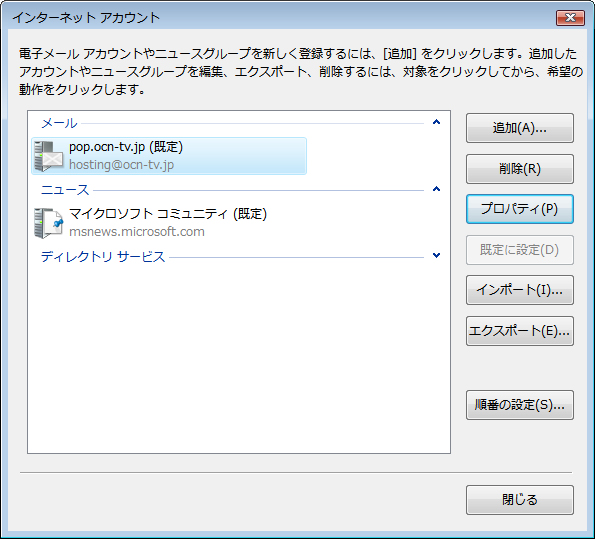
10.詳細設定タブで送信サーバーのポート番号を「25」から「587」へ変更し、「OK」をクリックします。
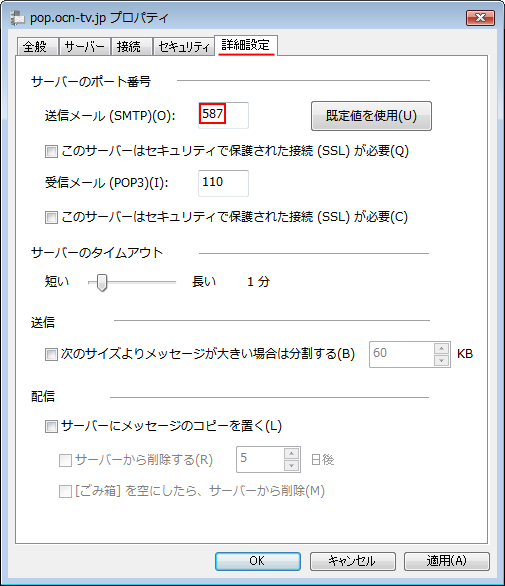
11.「閉じる」をクリックします。
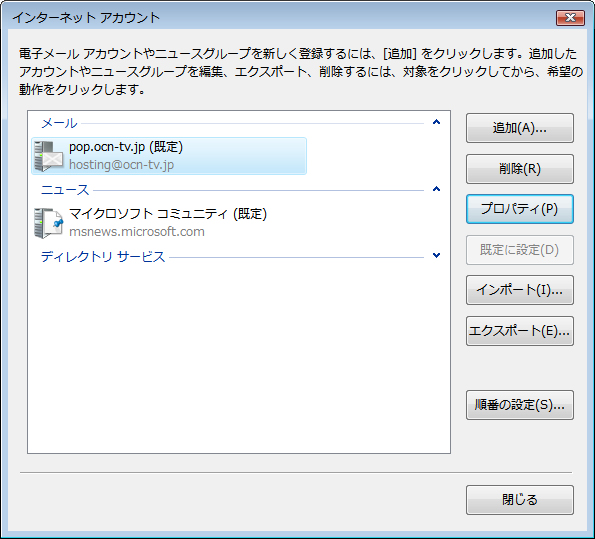
アカウントの修正方法
1.メニューの「ツール」から「アカウント」をクリックします。
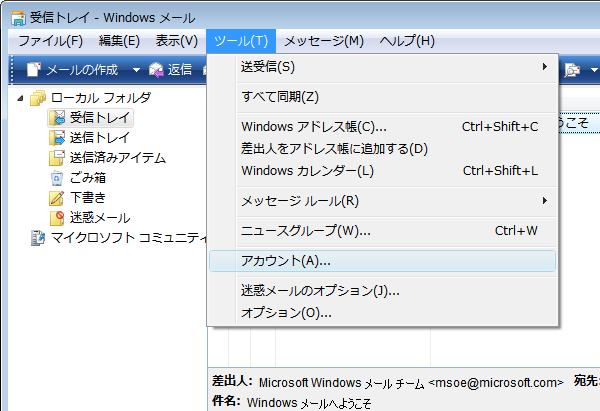
2.インターネットアカウント画面に設定したアカウントの一覧が表示されますので、修正したいアカウントを選択して「プロパティ」をクリックします。
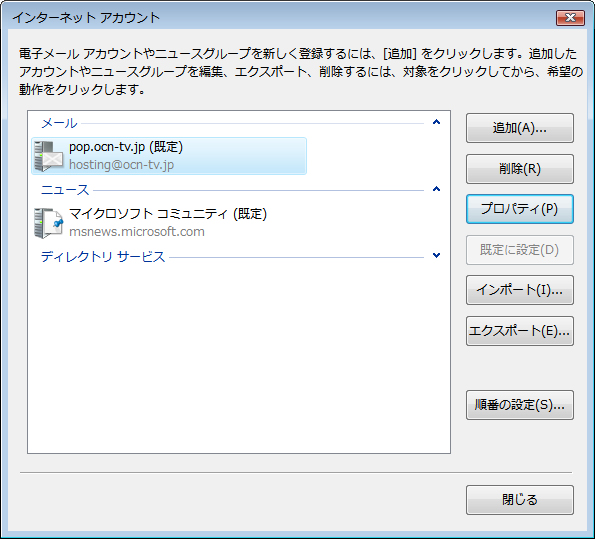
3.プロパティ画面で、設定を修正します。
新規加入申し込み・お問い合わせ
0120-98-4141
営業時間:平日 9:00〜19:00
土日祝 9:00〜18:00
(098-863-1307)
ご利用に関するお問合せ
098-863-4141
営業時間:平日 9:00〜19:00
土日祝 9:00〜18:00
(098-863-1307)




